Activando el registro de CRM E-mail Router con E-mail Connector Logger Tool
Ya vimos en una entrada anterior como habilitar el registro de CRM E-mail router. Hoy vamos a hablar de como activar el registro con la ayuda de la E-mail Connector Logger Tool. Esta herramienta ha sido diseñada por nuestro compañero Bejamin Lecoq.
Qué funcionalidad incluye
La principal ventaja del uso de la E-mail Connector Logger Tool es que nos evita el modificar el fichero Microsoft.CRM.Tools.EmailAgent.xml de manera manual. Esta herramienta permite la activación del registro de E-mail Router para los siguientes perfiles:
- Perfil de correo entrante para buzones de usuario y/o colas.
- Perfil de correo entrante para un buzón de enrutamiento.
- Perfil de correo saliente.
Así mismo, la herramienta redirecciona el registro a un fichero de texto plano en lugar del Visor de Sucesos.
Una posible limitación de la herramienta es no poder activar el registro de manera global para todo el servicio. No obstante, E-mail Connector Logger Tool es una herramienta con vocación de prestar ayuda en el ámbito del soporte; y generalmente cuando es usada es para monitorizar el correcto funcionamiento de un determinado perfil.
Como usar la herramienta
Descargar en el servidor donde CRM E-mail Router está instalado el archivo Crm4EmailConnectorLogger.zip desde la página de descarga del blog de Benjamin.
Extraer todos los archivos contenidos.
Ejecutar el archivo Crm4EmailConnectorLogger.exe.
Seleccionar la organización de CRM deseada.
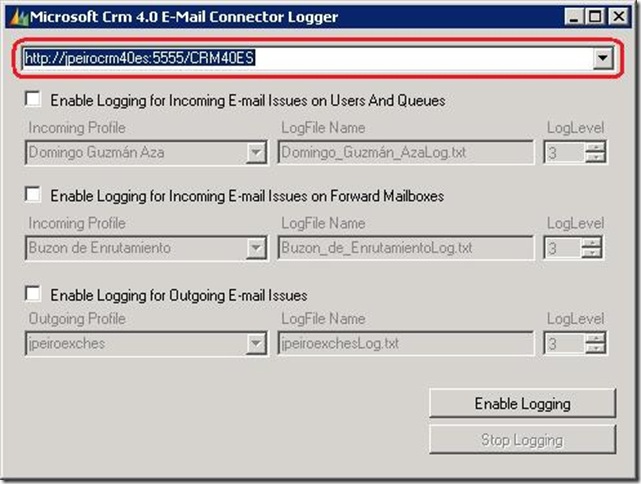
Seleccionar los perfiles de los que se desea obtener el registro, especificando el archivo donde se quiere redireccionar el registro y el nivel de detalle deseado. Para más información acerca de los niveles de detalle consultar esta entrada de nuestro blog.
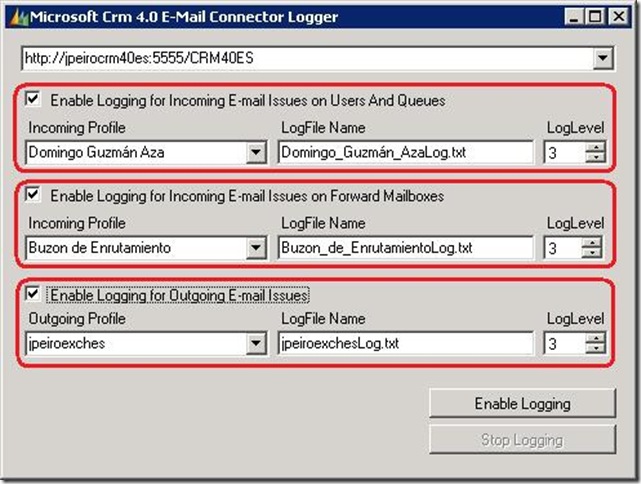
Pulsar el botón Enable Logging.
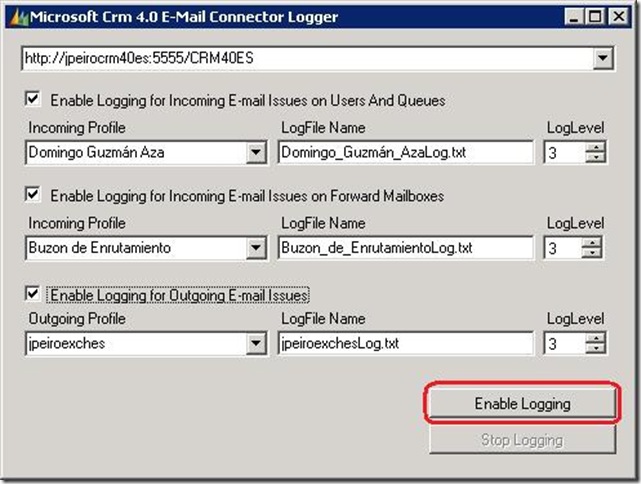
Como la propia herramienta nos advierte, ésta no debe ser cerrada hasta que se haya parado la obtención del registro. Pulsar el botón Aceptar.
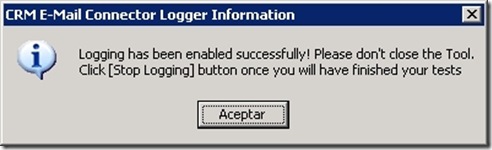
Para obtener un detalle completo de la gestión que CRM hace de los mensajes de correo electrónico, puede ser interesante activar las trazas de plataforma de CRM.
Ejecutar la funcionalidad sobre la que se quiere obtener el registro de E-mail Router enviando los mensajes necesarios.
Parar el registro, pulsando el botón Stop Logging.
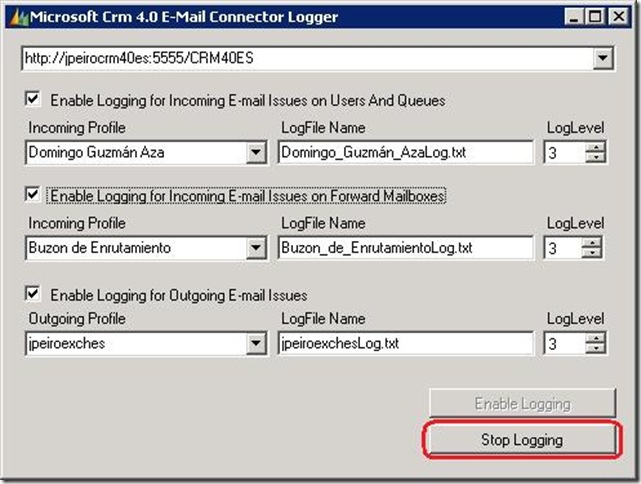
Los ficheros de los registros son guardado en la carpeta %ProgramFiles%\Microsoft CRM Email\Service.
Por Nacho Peiro Alba
Comments
- Anonymous
February 27, 2009
PingBack from http://www.anith.com/?p=14194